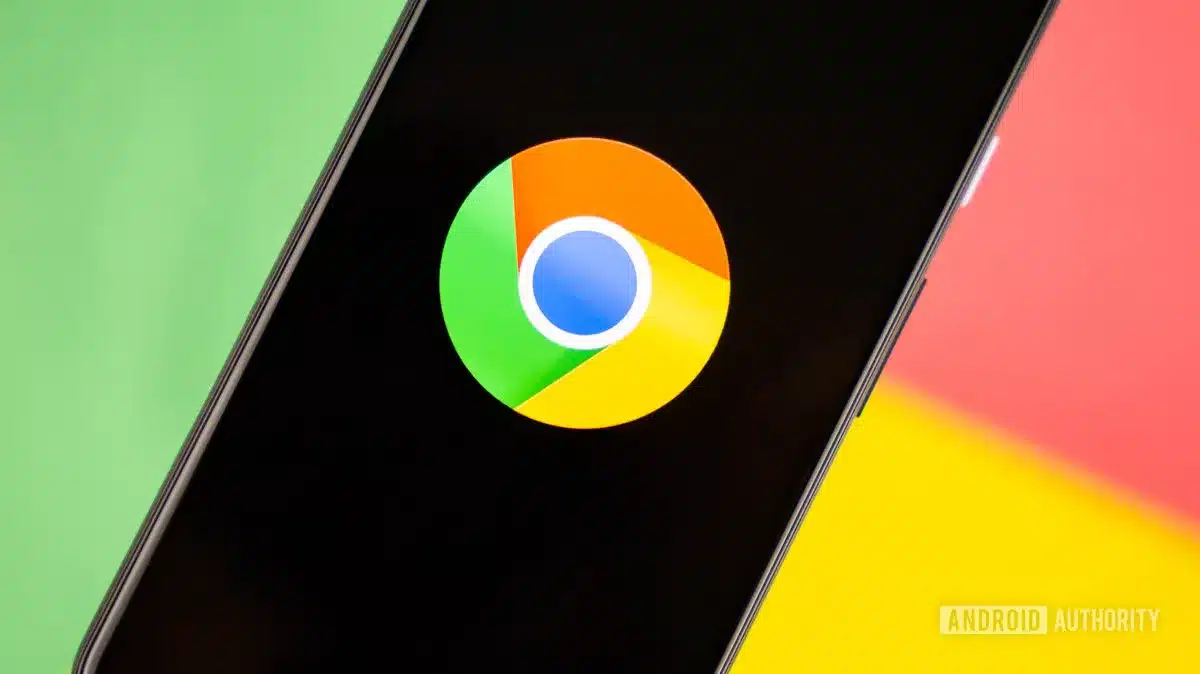Chrome para Android ya puede convertir cualquier artículo en un audio tipo podcast gracias a la nueva capa de IA que potencia su función de Leer en voz alta.
- Audio Overviews resume la página y la narra como una conversación entre dos voces, a modo de podcast.
- Se activa en Chrome: menú de tres puntos > Escuchar esta página y conmutador de IA en el panel de lectura.
- Ideal para manos libres, repaso rápido, accesibilidad y productividad en movilidad.
- Puedes alternar en cualquier momento entre lectura literal y resumen generado por IA.
- La función se está desplegando en la versión estable de Chrome para Android.
¿Qué es «Audio Overviews» en Chrome para Android y por qué cambia la forma de leer en el móvil?
Audio Overviews es una evolución de la clásica función de Leer en voz alta de Chrome. En lugar de limitarse a leer todo el texto de una página web de principio a fin, esta nueva modalidad usa inteligencia artificial para generar un resumen estructurado y reproducirlo con dos voces que conversan entre sí, imitando el ritmo y la dinámica de un podcast. El resultado es un «podcast interactivo» que condensa los puntos clave y los presenta de forma amena, consumible y más rápida.
La idea no surge de cero: Google ya había popularizado los Audio Overviews en herramientas como NotebookLM, orientadas a convertir fuentes largas en cápsulas auditivas digeribles, y en el asistente Gemini. Ahora, la llegada de este enfoque a Chrome democratiza el acceso: no hace falta preparar un proyecto ni cargar documentos, basta con abrir cualquier página y pedirle al navegador que la convierta en audio.
El valor práctico es claro:
- Velocidad y enfoque: ofrece el contexto y las conclusiones en minutos, evitando divagaciones o paja.
- Comprensión: el formato dialogado facilita retener ideas y aclarar conceptos con ejemplos o comparaciones.
- Accesibilidad: mejora la experiencia a personas con dificultades de visión, fatiga visual o poco tiempo para leer en pantalla.
- Versatilidad: sirve para noticias, análisis, artículos de investigación, guías largas o cualquier bloque de texto denso.
Importa entender que este modo no sustituye a la lectura detallada cuando la precisión total es crítica (investigación, temas legales o médicos). Audio Overviews está pensado para orientarte rápido, ayudarte a decidir si profundizar y acompañarte en situaciones donde leer no es viable (por ejemplo, caminando o en transporte público). Además, puedes alternar en un toque entre el resumen por IA y la lectura literal de la página si necesitas entrar en detalle.
Cómo activar y usar «Audio Overviews» paso a paso en Chrome para Android
Usar la nueva experiencia es sencillo porque se integra en el flujo habitual de Chrome. Sigue estos pasos:
- Abre Chrome en tu móvil Android y navega hasta la página que quieres escuchar.
- Toca el menú de tres puntos (arriba a la derecha) y elige Escuchar esta página (puede aparecer como «Leer en voz alta» en algunos dispositivos).
- Se abrirá la superposición de lectura con los controles de reproducción. Junto al ajuste de velocidad encontrarás un botón/interruptor para activar o desactivar la reproducción por IA.
- Al activarlo, Chrome genera un Audio Overview y comienza a reproducirlo con dos voces; al desactivarlo, vuelve a la lectura literal del texto de la página.
Consejos de manejo:
- Ajusta la velocidad hasta encontrar tu punto óptimo (muchas personas rinden mejor entre 1,25x y 1,5x).
- Úsalo con auriculares para concentrarte y evitar distracciones externas.
- Si un tema es complejo, escucha primero el overview y después alterna a la lectura literal para verificar matices y datos.
- Si no ves aún el interruptor de IA, comprueba que Chrome esté actualizado y vuelve a intentarlo más tarde: el despliegue puede ser gradual.
Detalles a tener en cuenta:
- El nombre exacto de los elementos de interfaz puede variar según la versión, idioma o región, pero el conmutador de IA suele estar cerca del control de velocidad.
- La experiencia depende del idioma de la página y de la configuración del sistema. Si la síntesis no está disponible en una lengua concreta, Chrome podrá recurrir a la lectura literal.
- En páginas muy cortas o con poco texto, el beneficio del overview puede ser limitado; en textos largos, brilla.
Trucos prácticos para sacarle más partido
Para convertir Audio Overviews en un hábito productivo, integra estos flujos sencillos:
- Briefing mañanero: guarda en tu lista de lectura 3–5 artículos clave y escúchalos mientras preparas el día. Empieza con el overview para captar el titular y, si un tema te interesa, alterna a lectura literal en ese mismo panel.
- Estudio y repaso: usa el overview para situarte; acto seguido, toma notas de los conceptos principales. Si detectas lagunas, vuelve al texto original y subraya. Este ciclo «overview → foco → validación» acelera el aprendizaje.
- Manos libres en movilidad: en el transporte o caminando, prioriza overviews para mantener la atención. Reserva la lectura literal para cuando estés sentado y con tiempo.
- Filtrado de información: ante artículos muy extensos, escucha el overview primero. Si no aporta lo que buscas, pasa al siguiente sin haber invertido diez minutos de lectura.
- Revisión al final del día: convierte tus pestañas abiertas en una lista de reproducción corta. Cierra las que no aporten y guarda solo las que merezcan una lectura profunda.
Regla de oro: usa el overview como brújula y la lectura literal como mapa detallado. Alternar entre ambos modos desde el mismo reproductor es lo que hace tan eficiente esta función.
Casos de uso reales y ejemplos accionables
La unión de resumen por IA y audio conversacional abre un abanico de escenarios útiles en el día a día:
- Noticias y tecnología: transforma análisis y reportajes largos en cápsulas que te cuenten el «qué» y el «por qué» sin perder el tiempo en datos accesorios. Si el overview menciona un dato que quieres verificar, pausa y cambia a la lectura literal.
- Trabajo y negocio: cuando recibas enlaces extensos (informes, entradas técnicas, notas internas), escucha el overview para decidir si merece una lectura en profundidad o solo un seguimiento superficial.
- Aprendizaje continuo: convierte guías, ensayos o artículos académicos en un primer contacto auditivo. Úsalo para repasar conceptos mientras haces ejercicio o tareas de baja carga cognitiva.
- Accesibilidad y bienestar digital: reduce la fatiga visual alternando entre escuchar y leer. Es especialmente útil para personas con dislexia o limitaciones de visión, o simplemente para descansar la vista.
- Viajes y desplazamientos: adelanta lecturas pendientes en trayectos. El formato conversación mantiene mejor la atención que la locución monótona.
Ejemplo accionable de flujo diario:
- Durante el desayuno, abre tus tres artículos guardados y escucha sus Audio Overviews a 1,25x.
- Marca uno para lectura profunda y archiva los otros dos si no aportan.
- En la pausa del mediodía, alterna a lectura literal del artículo marcado y toma notas.
- Por la tarde, comparte un breve resumen propio en tu herramienta de trabajo o estudio. El objetivo no es solo consumir, sino consolidar lo aprendido.
Este enfoque te ayuda a separar esencia de detalle, dedicar foco donde hace falta y evitar el «doomscrolling» informativo.
Lectura literal vs Audio Overviews vs alternativas de Google: ¿cuándo usar cada una?
Para elegir el modo adecuado conviene tener claros los criterios: fidelidad (¿quieres cada palabra o un resumen fiable?), tiempo (¿tienes 2 minutos o 15?), complejidad (¿el tema exige matices?) y contexto (¿vas caminando o estás en el escritorio?). Con esa brújula, esta comparativa te orienta:
| Modo | Qué ofrece | Ideal para | Dónde usarlo |
|---|---|---|---|
| Chrome: Lectura literal | Narra el texto completo de la página sin cambios. | Temas sensibles, precisión palabra a palabra, documentación técnica. | Chrome en Android, «Escuchar esta página» con IA desactivada. |
| Chrome: Audio Overviews | Resumen conversacional por IA en formato «podcast». | Repaso rápido, manos libres, filtro inicial antes de profundizar. | Chrome en Android, conmutador de IA en el panel de lectura. |
| NotebookLM: Overviews | Resúmenes a partir de múltiples fuentes cargadas por ti. | Estudio y proyectos con varias referencias en un mismo espacio. | App/servicio de NotebookLM. |
| Gemini: Overviews | Resúmenes generativos bajo demanda en el asistente. | Consultas puntuales, síntesis rápidas desde el chat. | Asistente Gemini y servicios asociados. |
Regla práctica: si tu prioridad es no perder matices, quédate en lectura literal. Si buscas velocidad y comprensión general, activa Audio Overviews. Para proyectos complejos con múltiples fuentes, considera trabajar en entornos como NotebookLM o un asistente conversacional como Gemini.
Calidad de la voz, precisión y cómo evaluar un buen overview
Un buen Audio Overview no solo «suena bien»: debe ser fiel, útil y equilibrado. Estas son pautas concretas para evaluar su calidad y decidir si basta con el resumen o conviene leer la pieza completa:
- Fidelidad factual: comprueba que fechas, nombres propios, cifras y citas clave coincidan con el texto original. Si el overview reinterpreta datos sensibles, alterna a lectura literal para confirmar.
- Cobertura: un buen resumen concentra «qué ha pasado», «por qué importa» y «qué cambia». Si el overview solo cuenta titulares sin contexto, es insuficiente.
- Neutralidad y tono: la narración en formato diálogo debe evitar exageraciones. Si detectas adjetivos grandilocuentes no presentes en el original, prioriza la lectura literal.
- Coherencia: el hilo narrativo ha de ser lógico. Saltos o contradicciones son señales de que el overview simplifica en exceso.
Método rápido de validación (tres minutos):
- Escucha el overview a 1,25x y anota tres ideas clave.
- Salta a la lectura literal de los dos párrafos más importantes del artículo y verifica esas ideas.
- Si todo encaja, el overview es suficiente. Si no, invierte cinco minutos más en la lectura completa.
Recomendaciones finales:
- En temas críticos (salud, finanzas personales, legal), usa el overview como orientación inicial, pero toma decisiones solo tras leer el texto completo y consultar fuentes fiables.
- Para formarte una opinión, escucha el overview y luego revisa secciones de contraste (limitaciones, contraargumentos) en la pieza original.
- Evita compartir un dato basándote únicamente en el overview si no has validado el contexto.
Privacidad, control y buenas prácticas
Las funciones impulsadas por IA suelen requerir procesamiento adicional del contenido para generar los resúmenes. Aunque la implementación concreta puede variar, es sensato seguir estas pautas de prudencia y control:
- Contenido sensible: evita activar el overview en páginas con información personal, privada o confidencial. Es preferible la lectura local y literal si la privacidad es prioritaria.
- Revisa ajustes de Chrome: mantén el navegador actualizado y consulta las opciones relacionadas con servicios inteligentes, personalización y actividad para tener claro qué se procesa y cómo.
- Modo incógnito: recuerda que navegar en privado no implica, por sí solo, que servicios basados en IA dejen de procesar contenido para generar la salida solicitada. Úsalo como capa adicional, no como garantía absoluta.
- Derechos de autor: respeta los términos de uso de las páginas; que un overview sea posible no significa que puedas redistribuir el contenido como si fuera propio.
- Conectividad: la generación del overview puede necesitar conexión estable. Si la red es limitada, alterna a lectura literal o descarga el artículo para leer más tarde.
En entornos educativos y profesionales, comunica claramente cuándo estás usando resúmenes por IA y valida la información clave antes de incluirla en informes o presentaciones. La transparencia evita malentendidos y eleva la calidad del trabajo final.
Solución de problemas: qué hacer si no te aparece o no se oye bien
Aunque la función se está extendiendo de forma amplia, en algunos casos puede tardar en llegar o no comportarse como esperas. Estas acciones suelen resolver los casos más comunes:
- No aparece «Escuchar esta página»: actualiza Chrome desde Google Play, cierra y reabre el navegador y prueba con otra página con suficiente texto.
- Ves «Escuchar» pero no el interruptor de IA: el despliegue puede ser gradual por regiones o versiones. Usa la lectura literal mientras tanto y vuelve a comprobar más adelante.
- Audio entrecortado: verifica la conexión de datos o Wi‑Fi. Reduce la velocidad de reproducción temporalmente o reinicia el reproductor desde el panel de lectura.
- Pronunciación rara: ajusta la velocidad; a veces una ligera bajada mejora la naturalidad. Alterna a lectura literal si necesitas un nombre propio exactamente como está escrito.
- El overview es demasiado superficial: pausa y cambia a lectura literal para esa sección. Después, vuelve al overview para continuar con la visión general.
Si tras actualizar y reiniciar el dispositivo sigues sin ver la función, lo más probable es que todavía no esté activa en tu región o en tu instalación concreta. En ese caso, continúa utilizando la lectura literal y vuelve a comprobar periódicamente.
Conclusión
Con Audio Overviews, Chrome para Android convierte cualquier página en un podcast interactivo que te ahorra tiempo y te ayuda a decidir cuándo profundizar. El verdadero poder no es solo escuchar: es alternar al instante entre la visión general por IA y la lectura literal del texto, según tu objetivo y contexto. Úsalo como brújula para orientarte con rapidez, valida lo importante en el original y transforma tus ratos muertos en aprendizaje y foco.
Preguntas frecuentes
¿Cómo activo Audio Overviews en Chrome para Android?
Abre una página, toca el menú de tres puntos y elige Escuchar esta página. En el panel de lectura, usa el conmutador junto al control de velocidad para activar o desactivar la reproducción por IA.
¿En qué se diferencia de «Leer en voz alta»?
La lectura literal narra el texto completo tal cual. Audio Overviews genera un resumen conversacional que condensa los puntos clave y los presenta como un podcast con dos voces.
¿Necesita conexión a Internet?
La generación del resumen por IA puede requerir conexión para procesar el contenido. Si la red falla, alterna a la lectura literal o vuelve a intentarlo más tarde.
¿Funciona con cualquier idioma o web?
Depende del idioma del contenido y de la versión de Chrome. En algunos casos, puede que solo esté disponible la lectura literal. Prueba con varias páginas y verifica que Chrome esté actualizado.
¿Puedo cambiar la voz o solo la velocidad?
El control visible y consistente es la velocidad de reproducción. La disponibilidad de voces y matices puede variar por región e instalación.
¿Genera un feed de podcast para compartir?
No está diseñado como un podcast público con feed propio. Es una experiencia de escucha dentro del navegador para ayudarte a consumir páginas de forma más cómoda.
¿Es fiable para temas críticos?
Úsalo como orientación rápida. Para decisiones importantes o temas sensibles, confirma los datos leyendo el texto original y consultando fuentes especializadas.